Đó là một sự thật mà những người dùng iPhone cuồng nhiệt biết quá rõ. Đặc biệt là khi họ nhìn xuống điện thoại của mình và nhận ra rằng họ có nhiều ứng dụng hơn những gì họ muốn hoặc cần. Sẵn sàng loại bỏ một số ứng dụng của bạn và cuối cùng sắp xếp các ứng dụng của bạn ? Không quá nhanh. Bạn cần đảm bảo rằng bạn đang thực sự xóa chúng thay vì chỉ ẩn ứng dụng khỏi chế độ xem. Nếu bạn không thực hiện thêm một vài bước, những ứng dụng không mong muốn đó sẽ vẫn ẩn nấp đâu đó trên điện thoại thông minh của bạn. Dưới đây là mọi thứ bạn cần biết về cách xóa ứng dụng trên iPhone, cho dù bạn đang điều hướng từ điện thoại, máy tính hay thậm chí trong iCloud .

Cách xóa ứng dụng trên iPhone
Hầu hết người dùng iPhone đều biết cách gỡ cài đặt ứng dụng đơn giản như thế nào: Chỉ cần chạm và giữ ứng dụng đó cho đến khi cửa sổ bật lên xuất hiện, sau đó chọn tùy chọn Xóa ứng dụng. Từ đó, nhấn Xóa ứng dụng để xác nhận rằng bạn muốn gỡ cài đặt ứng dụng khỏi điện thoại của bạn.
Một vấn đề với quá trình này? Nó xóa ứng dụng khỏi màn hình chính của bạn, nhưng nó không xóa hoàn toàn ứng dụng. Nó vẫn tồn tại trong tài khoản Apple của bạn và thậm chí có thể vô tình được thêm lại vào điện thoại của bạn trong quá trình cập nhật hoặc khi bạn đồng bộ hóa thiết bị của mình. Xóa vĩnh viễn một ứng dụng, cho dù khỏi tài khoản Apple, Cài đặt điện thoại hay iTunes của bạn, phải thực hiện thêm một vài bước. Và đó là các bước bạn có thể muốn thực hiện nếu bạn có một trong những ứng dụng này cho phép ai đó theo dõi bạn .
Xóa khỏi tài khoản Apple của bạn
“Để xóa một ứng dụng khỏi tài khoản Apple của bạn, trước tiên hãy gỡ cài đặt ứng dụng đó khỏi iPhone của bạn”, chuyên gia công nghệ Andrew Jackson từ SellCell.com cho biết. Chỉ cần làm theo các hướng dẫn nêu trên để làm điều đó. Sau đó, mở App Store, nhấp vào ảnh hồ sơ của bạn (trên cùng bên phải) và chuyển đến Đã mua. “Tại đây, bạn sẽ tìm thấy danh sách các ứng dụng đã được cài đặt,” anh ấy giải thích. “Bạn có thể vuốt sang trái và nhấn vào Ẩn trên bất kỳ ứng dụng nào mà bạn không muốn ghi lại ứng dụng đang được cài đặt trên thiết bị của mình.”
Việc ẩn một ứng dụng sẽ xóa ứng dụng đó khỏi tài khoản Apple của bạn, nhưng nó sẽ vẫn xuất hiện trong lịch sử mua hàng của bạn, Charles Edge, một người đam mê Apple và là tác giả của hơn 20 cuốn sách, hầu hết trong số đó đề cập đến các sản phẩm của Apple, giải thích. “Cách duy nhất để xóa một ứng dụng khỏi [lịch sử mua hàng của bạn] là liên hệ với Bộ phận hỗ trợ của Apple,” anh ấy nói thêm. Tìm hiểu những điều khác mà nhân viên Apple không nói với bạn .
Xóa khỏi Cài đặt
Có một số cách khác để xóa vĩnh viễn ứng dụng trên iPhone. Để xóa thông qua Cài đặt, Jackson hướng dẫn người dùng Apple đi tới Chung và sau đó cuộn xuống Bộ nhớ iPhone. “Từ đây, bạn sẽ thấy danh sách các ứng dụng được cài đặt trên iPhone của mình,” anh ấy giải thích. “Nếu bạn nhấp vào một trong các ứng dụng, bạn sẽ thấy tùy chọn ‘Xóa ứng dụng’. Nó thực hiện chính xác những điều tương tự như xóa một ứng dụng khỏi màn hình chính; đó chỉ là một cách khác để đạt được điều tương tự. ”
Trong khi bạn đang ở trong phần cài đặt, hãy kiểm tra cài đặt quyền riêng tư của iPhone để đảm bảo thông tin của bạn được bảo vệ đúng cách.
Xóa khỏi iTunes
Jackson nói: “Bạn cũng có thể xóa các ứng dụng thông qua iTunes. Mở iTunes trên máy tính của bạn và nhấp vào Thư viện . Chuyển đến Ứng dụng và sau đó nhấp chuột phải vào ứng dụng bạn muốn xóa. Bạn sẽ được nhắc xác nhận rằng bạn muốn chuyển ứng dụng vào thùng rác; từ đó, bạn sẽ cần điều hướng đến thùng rác và dọn sạch thùng rác.
Cách xóa ứng dụng khỏi iCloud
Đừng quên rằng iPhone của bạn có thể không phải là nơi duy nhất một ứng dụng tồn tại — hoặc ít nhất là dấu vết của nó. Như Edge giải thích, “Cài đặt iCloud trên thiết bị có thể hiển thị lịch sử mua hàng [và] được sử dụng để kiểm soát đăng ký và truy cập các tùy chọn chia sẻ gia đình nhất định.” Vì những lý do này, người dùng Apple cũng có thể muốn xóa ứng dụng khỏi iCloud của họ (đặc biệt nếu bạn nhận thấy những dấu hiệu đỏ này cho thấy bạn không nên tin tưởng một ứng dụng ).
Để tắt sao lưu của ứng dụng và xóa dữ liệu sao lưu khỏi iCloud, hãy đi tới Cài đặt. Nhấn vào tên của bạn ở trên cùng, sau đó truy cập iCloud. Cuộn xuống Quản lý bộ nhớ. Tiếp theo, nhấp vào Sao lưu và thiết bị bạn hiện đang sử dụng. Bạn sẽ thấy danh sách các ứng dụng của mình. Nếu bạn muốn xóa một cái, chỉ cần chuyển nút sang bên trái. Nếu bạn đang xóa một ứng dụng nhắn tin cũ nhưng muốn có một ứng dụng mới (và an toàn hơn), hãy xem ứng dụng nhắn tin an toàn nào bạn có thể tải xuống trên iPhone của mình.
Bạn có thể xóa các ứng dụng được cài đặt sẵn trên iPhone không?
Jackson nói: “Câu trả lời cho câu hỏi này là có và không. Một số ứng dụng được cài đặt sẵn có thể bị xóa và những ứng dụng khác thì không. Nếu bạn có iPhone cũ hơn, hãy nhấn và giữ một biểu tượng ứng dụng cho đến khi nó bắt đầu lắc lư. Dấu X hoặc dấu trừ có xuất hiện ở góc không? Nếu vậy, ứng dụng có thể bị xóa. Nếu không, ứng dụng không thể bị xóa.
Nói về các ứng dụng bạn có thể (hoặc có thể không) thấy hữu ích, đây là mọi thứ bạn cần biết về ví kỹ thuật số và cách chúng hoạt động.
Cách xóa ứng dụng cài đặt sẵn trên iPhone
Jackson nói: “Quy trình xóa các ứng dụng được cài đặt sẵn cũng giống như xóa bất kỳ ứng dụng nào khác trên iPhone. Đối với các iPhone cũ hơn, hãy nhấn và giữ ứng dụng cho đến khi nó lắc lư và bạn thấy dấu X hoặc dấu trừ. Khi được cung cấp tùy chọn để xóa, bạn có thể xóa nó.
Bạn có một chiếc iPhone mới hơn? Nhấn và giữ ứng dụng cho đến khi menu bật lên. Nhấn vào Xóa ứng dụng để xóa ứng dụng đó. Hãy nhớ rằng không phải tất cả các ứng dụng được cài đặt sẵn sẽ cung cấp các tùy chọn xóa giống nhau. Edge giải thích: “Một số ứng dụng được cài đặt sẵn sẽ cung cấp tùy chọn Xóa ứng dụng (như ứng dụng Sách) hoặc Xóa khỏi Màn hình chính. “Xóa khỏi Màn hình chính chỉ ẩn ứng dụng, trong khi Xóa ứng dụng sẽ xóa hoàn toàn gói ứng dụng. Lý do chúng tôi không thể xóa tất cả các ứng dụng là một số có thư viện được chia sẻ với các ứng dụng khác để kích hoạt các chức năng khác nhau của các ứng dụng đó. ”
Bạn sẽ có thể biết những ứng dụng được cài đặt sẵn nào có thể và không thể gỡ bỏ khi bạn nhấn giữ các ứng dụng đó và xem những tùy chọn nào khả dụng.
Cách tải xuống các ứng dụng không sử dụng
Giả sử bạn đã sử dụng một lượt tải xuống ứng dụng hoang dã khi lần đầu tiên bạn có điện thoại và bây giờ bạn có các trang và các trang ứng dụng, hầu hết trong số đó bạn không bao giờ sử dụng. Bạn có thể thực hiện từng bước một, xóa từng ứng dụng riêng lẻ và hy vọng bạn không vô tình xóa ứng dụng mình cần. Hoặc bạn có thể cho phép điện thoại tải các ứng dụng không sử dụng cho bạn.
Để sử dụng tùy chọn này trên thiết bị iOS, hãy bắt đầu bằng cách đi tới Cài đặt. Nhấn vào Chung, sau đó nhấn vào Bộ nhớ iPhone. Bạn sẽ thấy một phần có tiêu đề Tắt tải các ứng dụng không sử dụng. Từ đó, hãy nhấn vào Bật. Jackson nói: “iPhone của bạn sau đó sẽ tự động xóa các ứng dụng mà bạn không sử dụng để giải phóng dung lượng có giá trị.
Lưu ý: Nếu bạn không có nhiều ứng dụng chưa sử dụng, đây có thể không phải là tùy chọn được cung cấp cho bạn khi ở trong bộ nhớ iPhone. Bạn có thể giải phóng dung lượng bằng cách nào khác? Bằng cách xóa lịch sử cuộc gọi trên iPhone của bạn .
Tại sao lại xóa vĩnh viễn một ứng dụng?
Theo Edge, có một số lý do khiến bạn có thể muốn xóa vĩnh viễn một ứng dụng.
- Bạn muốn đặt lại ứng dụng về cài đặt mặc định ban đầu vì nó có vấn đề.
- Bạn cho rằng ứng dụng đang gây ra sự cố ở những nơi khác trong thiết bị do trục trặc bắt đầu xảy ra sau khi bạn cài đặt nó.
- Bạn muốn xóa một số dữ liệu trong một ứng dụng. (Ví dụ: các ứng dụng theo dõi thông tin thẻ tín dụng của bạn.)
- Bạn không còn sử dụng ứng dụng và muốn giải phóng các tài nguyên như bộ nhớ và thời gian tải. Xét cho cùng, bạn càng có nhiều ứng dụng hoạt động trong nền, thiết bị của bạn sẽ càng chậm.
Các lý do khác có thể bao gồm việc tìm một ứng dụng khác phù hợp hơn với những gì bạn hy vọng đạt được. Dù lý do của bạn là gì, có một số cách để xóa vĩnh viễn một ứng dụng không mong muốn khỏi thiết bị iOS.
Tiếp theo, hãy tìm hiểu cách xóa mọi thứ trên iPhone và giữ an toàn cho thông tin cá nhân của bạn.
Bài viết được dịch từ: https://www.rd.com/article/how-to-delete-apps-iphone/



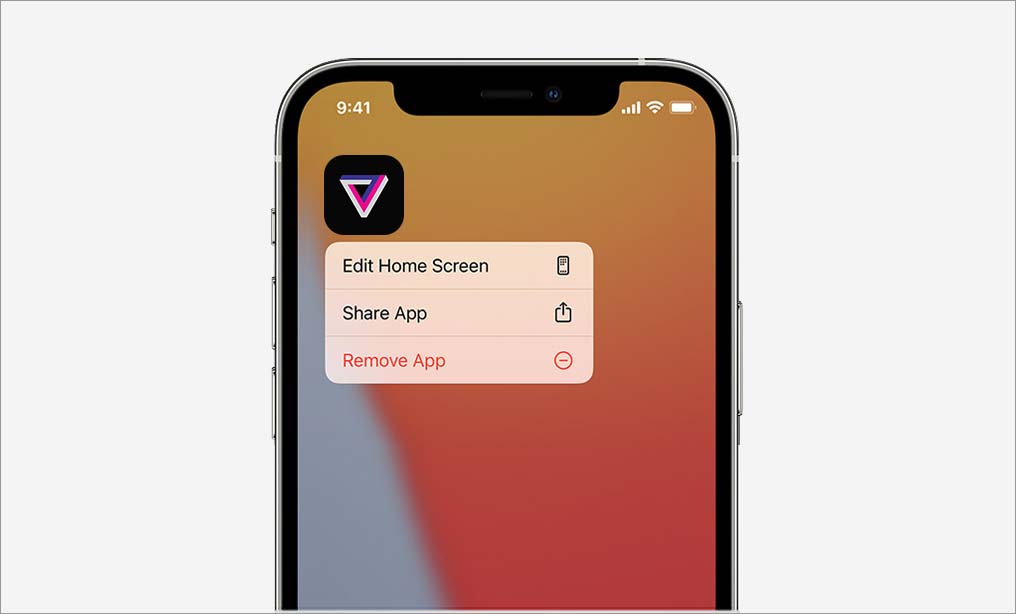

Thiên Cường
Thiên Cường (hay tên tiếng Anh là Joan Lowy), là một blooger chuyên chia sẻ thông tin về iPhone, Android. Anh là sale tại phonestack, và có nhiều năm kinh nghiệm trong tư vấn bán hàng mảng bán lẻ điện thoại.
.